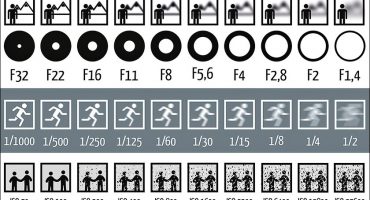Sa ngayon, ang pagkuha ng litrato ay naging naa-access sa bawat tao, dahil sa pag-unlad ng teknolohiyang ito, sapagkat ang pinakabagong isang digital na larawan ay dumating sa amin. Ngayon ay maaari mong walang katapusang litrato ang iyong mga paboritong mga tanawin, mga bata at mga alagang hayop, ang iyong libangan, mga aktibidad sa labas kasama ang pamilya at mga kaibigan.
Ngunit sa katunayan, hindi lahat ay sobrang simple, dahil ang mga nakunan ng mga frame ay kailangang maimbak sa isang lugar, dahil ang memorya ng camera ay walang walang katapusang dami. Ang pinaka-epektibong paraan upang mai-save ang iyong mga paboritong larawan ay ang pag-print ng mga larawan, ngunit hindi ito laging maginhawa, lalo na sa mga maliliit na apartment, kung saan hindi posible na maglagay ng isang malaking bilang ng mga album. Ano ang solusyon?

Home photo at video shooting sa camera
Sa katunayan, ang lahat ay simple - ilipat lamang ang data mula sa camera sa computer, at pagkatapos ay isulat ito sa isang maginhawang digital medium. Maaari itong maging isang malaking flash drive, isang temang CD, o isang drive na may isang malaking memorya. Ngunit hindi alam ng lahat kung paano mag-drop ng larawan mula sa isang camera papunta sa isang computer.
Ilipat ang mga larawan at file mula sa camera sa isang PC o laptop
Maaari mong ilipat ang mga larawan sa isang computer sa tatlong mga paraan, at ang mga hindi alam kung paano ito gagawin nang tama, maingat na basahin ang simpleng gabay na hakbang-hakbang.
Ang bawat isa sa mga pamamaraan ng pagkopya o paglilipat ng data na iminungkahi sa ibaba nang direkta ay nakasalalay sa aparato, sapagkat hindi lamang ang mga camera mismo ang magkakaiba, ngunit ang mga computer ay kinakatawan din sa isang malawak na hanay, hindi na babanggitin ang mga dating modelo, na mahirap kumonekta sa anumang aparato.
Ang ilang mga modelo ng mga modernong camera ay napakatalino na pinag-uuri nila ang mga larawan sa mga folder at pinangalanan ang mga ito sa pamamagitan ng petsa ng pagbaril. Gaano ka maginhawa ito upang magpasya, ang pagpapaandar na ito ay maaaring hindi paganahin sa mga setting ng aparato.
Isaalang-alang kung paano ikonekta ang camera sa isang computer upang madali mong mailipat ang mga file mula sa aparato sa PC.
Memory card
Upang magsimula sa, nararapat na banggitin na ang camera mismo ay may dalawang mga alaala. Panloob na memorya - isang maliit na halaga, at panlabas - sa anyo ng naaalis na media. Maaari kang pumili ng isang angkop na dami mula 1 hanggang 100 o higit pang mga megabytes. Dapat mong isipin ito kaagad kapag bumili ng isang aparato.
Kaya, simulan nating ilipat ang data - tinanggal namin ang USB flash drive at ipasok ito sa card reader. Ang maliit na laki ng aparato na ito ay may mga puwang na may iba't ibang laki, at pinapayagan kang maglipat ng mga larawan mula sa iba't ibang mga carrier na walang gulo
Susubukan ng operating system na makilala ang aparato, sa kondisyon na ang PC o laptop ay may koneksyon sa Internet, at konektado ang aparato sa unang pagkakataon, awtomatikong mai-install ng system ang kinakailangang software para sa tamang operasyon. Kung walang koneksyon sa Internet, pagkatapos ay dapat mong i-install ito nang manu-mano, mula sa disk sa pagsasaayos. Sa sandaling nakakonekta ang aparato, isang maliit na notification ng pop-up system ay lilitaw sa ibabang kanan ng screen.
Huwag magmadali upang mag-download ng software mula sa opisyal na website ng tagagawa o developer ng software. Bilang isang patakaran, kung ano ang binuo sa operating system, well, bukod sa, ang mga driver ay awtomatikong mag-download at mai-install kapag nakuha mo ang access sa "pandaigdigang web" ng Internet. Ngunit kapag naganap ang isang error sa system, ang disk na ito ay darating para sa iyo.
Lilitaw ang isang window sa monitor ng screen kung saan kailangan mong piliin ang "Autostart" o "Buksan ang folder upang tingnan ang mga file."Bakit hindi makita ng isang laptop ang isang flash drive mula sa isang camera? Kung hindi lumitaw ang nasabing window, ang USB flash drive ay matatagpuan sa pamamagitan ng "Explorer" o ang shortcut na "My Computer". Maingat na basahin ang bawat folder, tiyaking nakabukas ang lahat ng mga larawan.
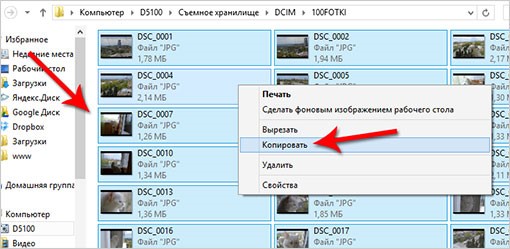
Paano makopya ang mga larawan mula sa isang flash drive papunta sa isang computer?
Ngayon ay maaari mong buksan ang naaalis na disk sa pamamagitan ng pag-click dito at hanapin ang folder ng DCIM doon, kung saan matatagpuan ang data na kailangan namin. Gumagawa kami ng isang folder na may pangalan sa desktop, ngayon piliin lamang ang mga kinakailangang mga file, pindutin ang kanang pindutan ng mouse at piliin ang kopya sa menu. Pumunta sa bago, nilikha folder, pindutin muli ang kanang pindutan ng mouse at piliin ang pagpipilian upang magpasok ng isang larawan sa isang laptop o computer mula sa menu. Ito ay nananatiling maghintay hanggang ang nais na data ay makopya, pagkatapos nito maaari mong limasin ang USB flash drive para sa mga bagong larawan.
Gumagamit kami ng isang USB cable para sa pagkopya
Bakit ko kailangang kopyahin ang mga file sa pamamagitan ng isang USB cable? Marahil ang sumusunod na sitwasyon ay kapag ang pagtingin sa mga frame sa camera, marami sa mga ito ang ipinapakita kaysa sa nakikita sa computer sa pamamagitan ng isang flash card. Bakit lumitaw ang sitwasyong ito? Ang sagot ay simple - ang bahagi na hindi nakikita sa PC ay naitala sa panloob na memorya. Upang maiwasan ang mga ganitong sitwasyon sa hinaharap, kailangan mong itakda sa mga setting upang ang lahat ng data ay nai-save sa naaalis na media.

Pagkonekta sa camera sa isang computer sa pamamagitan ng USB cable
Ang cable na kailangan namin ay may kasamang camera, at sapat na upang mai-install ito sa USB port, at ikonekta ang camera dito. Kung ang computer ay konektado sa Internet, kung gayon ang mga kinakailangang driver para sa aparato upang gumana ay awtomatikong mai-install, kung hindi man dapat silang mai-install nang nakapag-iisa mula sa drive na inaalok sa kahon.
Ang pagkakaroon ng isang USB cable ay nagbibigay-daan sa iyo upang kopyahin hindi lamang ang mga larawan o mga file ng video mula sa camera, kundi pati na rin ilipat ang data mula sa aparato sa computer mula sa telepono, smartphone o tablet at sa reverse order.
Nahaharap ka sa isang problema sa computer, sa ilang kadahilanan ay hindi nakikita ang camera? Kailangan lamang itong i-on nang sabay-sabay, kung hindi man ay hindi gagana ang pagkopya ng mga larawan sa pamamagitan ng isang wire wire, ang computer ay hindi makikita ang aparato.
Ngayon ay wala kang mga problema sa paghahanap ng lahat ng data sa media, kaya ulitin namin ang lahat ng mga pagmamanipula, tulad ng sa unang bersyon, kapag kinopya ang data mula sa isang memory card.
Pagkopya ng data mula sa camera sa isang computer gamit ang karagdagang software
Ang mga malalaking tagagawa ng kagamitan bilang karagdagan sa mga pamamaraan sa itaas ay nag-ingat sa isang karagdagang pamamaraan ng pagkopya ng data mula sa camera hanggang sa mga aparato sa computer. Bilang isang patakaran, ang karagdagang software ay inilalapat sa kahon, na nagbibigay-daan sa iyo upang gumana sa data, kabilang ang paglilipat nito. Kadalasan, ang software na ito ay naitala sa isang CD, ngunit maaari din itong mai-download sa opisyal na website ng tagagawa ng kagamitan.

Ang paglilipat ng data mula sa camera sa isang computer
Hindi imposible na ilarawan ang mga aksyon na may collateral, dahil naiiba ito sa iba't ibang mga tagagawa, ngunit ang disc ay naglalaman ng detalyadong mga tagubilin sa Russian, at ang collateral mismo ay Russified.
Sa alinman sa mga kaso sa itaas ay dapat kang magkaroon ng anumang mga problema sa pagkopya ng data kung walang pinsala sa flash drive. Kung hindi matukoy ito ng computer, gamitin ang pangalawang pamamaraan, kopyahin ang lahat ng data, siguraduhin na bubukas ito sa iyong PC, at i-format ang naaalis na media. Kung ang pag-format ay hindi tumulong, kailangan mong bisitahin ang tindahan at bumili ng isang bagong naaalis na disk, at marahil kahit na isang mas malaki.

USB cable para sa pagkopya ng mga larawan at video, anumang data mula sa isang camera o iba pang digital na aparato sa isang computer
Inaasahan namin na ang artikulong ito ay kapaki-pakinabang para sa iyo, at, siyempre, ang aming mga tip at trick ay madaling gamitin sa iyong unang pagtatangka upang ilipat ang data mula sa camera sa isang computer, at pagkatapos ay sunugin ito sa isang CD para sa pagiging maaasahan.Alalahanin na ang pinaka-maaasahang imbakan ng larawan ay naka-print na mga imahe - hindi sila nahawahan ng mga virus at Trojan, hindi sila natatakot sa asul na screen at muling pagsasaayos ng operating system, kung saan madalas lahat ng data na nakaimbak sa isang computer o laptop ay tinanggal.
 Rating ng mga camera ng 2019 (SLR at walang salamin)
Rating ng mga camera ng 2019 (SLR at walang salamin)  Instax Instant Print Camera: Paano Piliin ang Iyong Model
Instax Instant Print Camera: Paano Piliin ang Iyong Model  Paano pumili ng isang kamera ng SLR (DSLR)?
Paano pumili ng isang kamera ng SLR (DSLR)?  Paano pumili ng isang kamera para sa de-kalidad na larawan (compact, sabon na ulam, DSLR)
Paano pumili ng isang kamera para sa de-kalidad na larawan (compact, sabon na ulam, DSLR)  Ano ang dayapragm sa camera?
Ano ang dayapragm sa camera?